Följ dessa steg för att återställa kartan eller uppdatera till den senaste kartan på din TomTom Nav som är kompatibel med Sony XAV:
Tips innan du börjar
-
Det kan ta en stund att ladda ner en karta. Hur lång tid det tar beror på internetanslutningens hastighet.
-
Kontrollera kartversionen på ditt SD-kort för att se om du behöver en kartuppdatering.
-
Starta TomTom-appen på Sony XAV.
-
Tryck på skärmen för att visa Huvudmenyn och tryck sedan på
Inställningar
>
Om
.
Kartversionen anges intill kartans namn. Den senaste kartversionen över Västeuropa är 980.7892.
-
Kontrollera om det finns tillräckligt med ledigt utrymme i datorn. Du behöver minst 6,5 GB.
-
Kontrollera att din internetanslutning är stabil nog för nerladdningen.
- Se till att du har en SD-kortläsare.
Laddar ner din karta
-
Ladda ner kartan för din region till datorn genom att klicka på knappen nedan.
Västeuropa version 980.7892 (16.02.2017). Filstorlek: 3,02 GB Ladda ner -
Extrahera kartan från den nerladdade zip-filen.
Windows Vista/Windows 7/Windows 8 / Windows 8.1 / Windows 10: - Högerklicka på zip-filen och klicka sedan på Extrahera alla .
-
I fönstret
Extrahera komprimerade mappar
klickar du på
Extrahera
.
En ny mapp med namnet SonyXNV_Western-Europe… skapas.
macOS operativsystem:
-
Dubbelklicka på zip-filen.
En ny mapp med namnet SonyXNV_Western-Europe… skapas.
Installerar din karta
-
Ta bort SD-kortet från din Sony XAV efter att tändningen har slagits av.

-
Sätt i kartans SD-kort i en SD-kortläsare som är ansluten till din dator.
-
Radera allt innehåll från SD-kortet.
Viktigt : Byt inte ut kartans innehåll på SD-kortet. Du måste först radera den gamla kartan från SD-kortet.
-
Kopiera kartfilerna från den extraherade mappen till SD-kortet.
Windows
Högerklicka på mappen com.tomtom.weurope och, från menyn, klicka på Skicka till... och klicka på enheten (till exempel: SD-disk E:) som motsvarar ditt SD-kort. Mappen kopieras till ditt SD-kort.
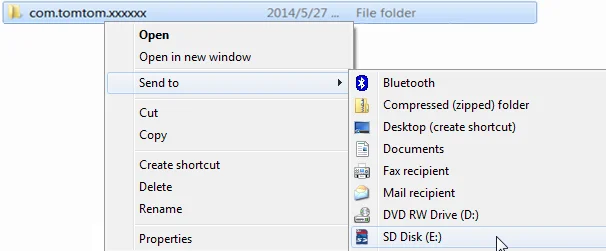
macOS:
Dra och släpp mappen com.tomtom.weurope till SD-kortets rotmapp.
Obs! Ändra INTE på mappens namn, dess struktur eller på filerna i undermappen. -
När överföringen är klar kan du säkert mata ut SD-kortet från din dator:
Windows: Klicka på Säker borttagning av maskinvara och ikonen Mata ut media i meddelandefältet och välj SD-kortet.
Mac: Klicka på utmatningsknappen intill SD-kortet på Finder-fönstrets sidofält.
-
Sätt tillbaka SD-kortet i din Sony XAV innan tändningen slås på.
- Starta navigeringsappen. Den nya kartan är redo att användas.